Di era digital seperti saat ini, Ms.Word merupakan salah satu aplikasi yang wajib dikuasai. Bagaimana tidak? Hampir semua tugas sekolah/kuliah dan laporan pekerjaan harus dalam bentuk ketikkan komputer. Alasannya sederhana, agar dukumen menjadi rapi dan mudah dibaca. Salah satu keuntungan lainnya, dokumen dapat disimpan di galleri perangkat PC dan bisa diubah sesuai dengan kebutuhan kapanpun dan dimanapun.
Untuk memudahkan penggunanya saat membuat dokumen, aplikasi Ms.Word memiliki berbagai macam fitur yang bermanfaat. Dengan menggunakan fitur-fitur tersebut, kita bisa membuat tugas/ laporan dengan lebih mudah dan rapi.
Membuat Garis di Dokumen Microsoft Word
Salah satu tampilan yang sering digunakan pada dokumen Ms.Word adalah tampilan garis. Namun sayangnya, masih banyak pengguna yang menggunakan cara manual untuk membuat garis di dokumen Ms.Word. Sebelumnya untuk membuat garis lurus di dokumen Ms.Word kita akan menggunakan ikon Line di menu Shape Insert. Tapi ada cara mudah membuat garis lurus di dokumen Ms.Word yaitu dengan mengetikkan ikon-ikon yang ada di keyboard. Selain membuat garis lurus kita juga bisa membuat garis titik-titik, garis untuk kop surat, garis tebal dan dua garis.
Tutorial
1. Klik ikon aplikasi Ms.Word di PC untuk membuka lembar kerja baru. Untuk membuat garis titik-titik ketikkan ikon bintang (***) tiga kali dan kemudian klik enter.
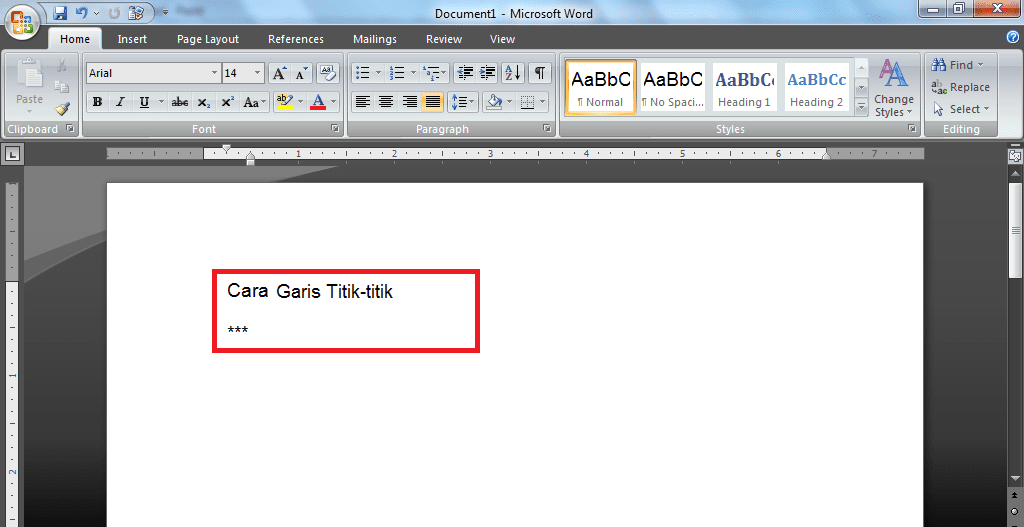
Selesai, kurang lebih berikut tampilan garis titik-titik di dokumen Ms.Word.
2. Untuk membuat garis lurus ketikkan ikon kurang (—) tiga kali dan kemudian klik enter.
Selesai, kurang lebih berikut garis lurus di dokumen Ms.Word.
3. Untuk membuat garis untuk kop surat ketikkan ikon pagar (###) tiga kali dan kemudian klik enter.
Selesai, berikut tampilan garis untuk kop surat di dokumen Ms.Word.
4. Untuk membuat garis lurus tebal ketikkan ikon garis bawah (___) tiga kali dan kemudian klik enter.
Selesai, berikut tampilan garis lurus tebal di dokumen Ms.Word.
5. Terakhir, untuk membuat dua garis lurus ketikkan ikon sama dengan (===) dan kemudian klik enter.
Selesai, berikut tampilan dua garis lurus di dokumen Ms.Word.
Bagaimana? Hanya dengan mengikuti beberapa beberapa langkah mudah diatas, kini bisa dengan mudah membuat macam-macam garis di dokumen Ms.Word. Kita bisa dengan cepat membuat garis di dokumen Ms.Word dengan mudah, cepat dan rapi. Lakukan beberapa langkah mudah diatas untuk membuat garis di dokumen Ms.Word lainnya. Selamat mencoba dan semoga bermanfaat.